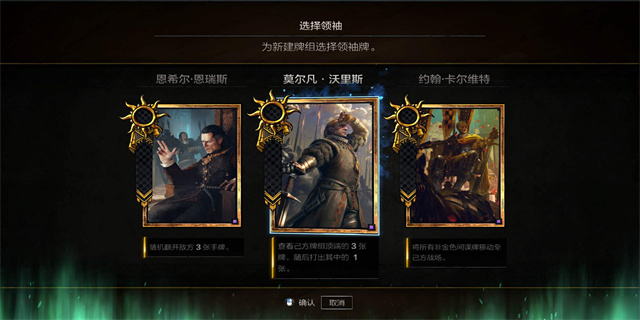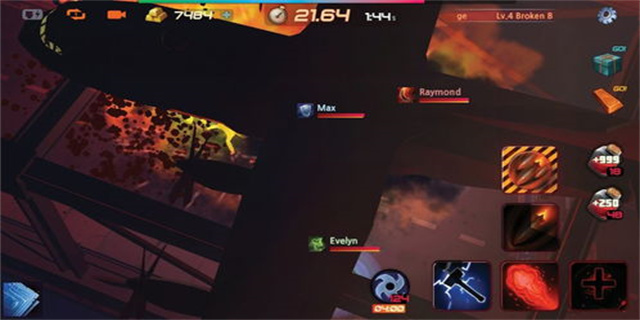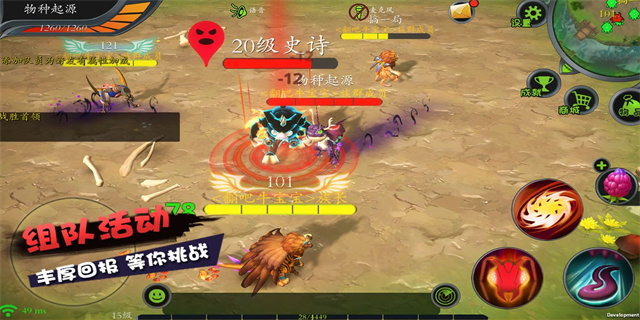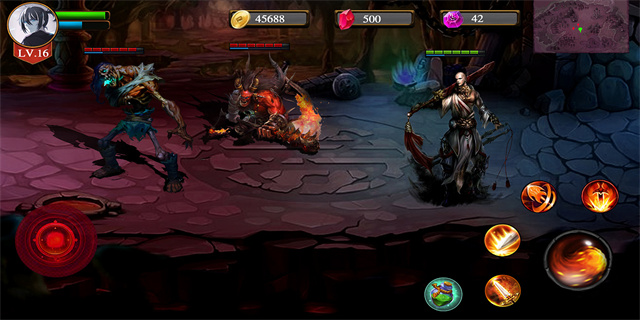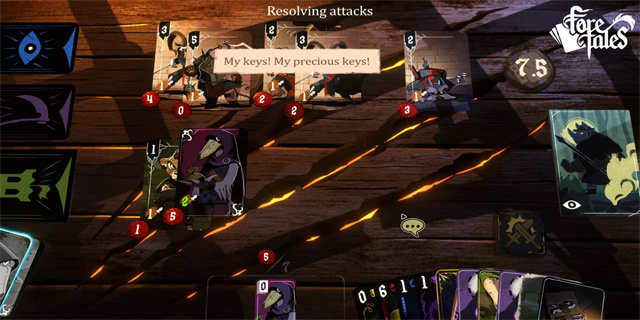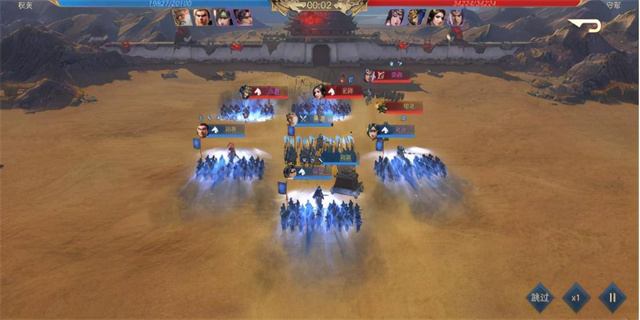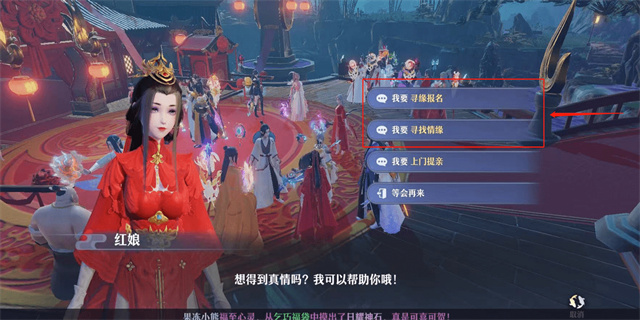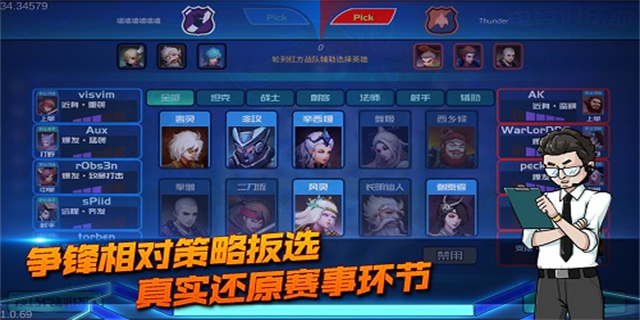Oracle客户端下载
引言:
Oracle是一家全球领先的企业级数据库管理系统提供商,其数据库管理系统广泛应用于各个行业和领域。为了能够与Oracle数据库进行交互,我们需要安装Oracle客户端。本文将为您介绍Oracle客户端的下载过程,并给出详细的安装指引。
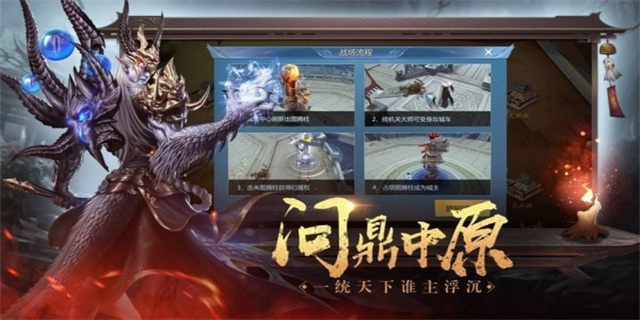
第一部分:下载Oracle客户端
要下载Oracle客户端,首先需要访问Oracle官方网站。在首页的顶部导航栏中,找到“Downloads”(下载)选项并点击。在弹出的菜单中,选择“Oracle Database”(Oracle数据库)。

接下来,您将看到一个包含不同版本Oracle数据库的页面。根据您的需要选择适合您的操作系统的版本。例如,如果您的操作系统为Windows,那么您应该选择Windows版的Oracle数据库。
在选择了适合您操作系统的版本后,页面将跳转到一个新的页面,显示了与该版本相关的所有组件和工具。在这个页面中找到“Oracle Database Client”(Oracle数据库客户端)的部分,并点击“Download”(下载)按钮。
您将需要登录您的Oracle账号才能继续下载。如果您还没有Oracle账号,点击“Create An Account”(创建一个账号)按钮注册一个新的账号。填写所需的信息并选择适合您的Oracle许可条款,然后点击“Create Account”(创建账号)按钮完成注册。
登录成功后,页面将跳转到下载页面。在这里,您可以选择安装程序(以.ex e为扩展名)的下载路径。选择一个合适的路径后,点击“Download”(下载)按钮即可开始下载Oracle客户端安装程序。
第二部分:安装Oracle客户端
当您完成Oracle客户端的下载后,您可以开始安装过程。双击之前下载的安装程序,一个安装向导将启动。
在安装向导的第一个页面上,您将看到Oracle客户端许可条款的信息。请仔细阅读并接受这些条款,然后点击“Next”(下一步)按钮。
接下来,您将被要求选择安装类型。在这里,选择“Client”(客户端)选项,并点击“Next”(下一步)按钮。
然后,您需要选择安装路径。您可以选择默认路径或自定义路径。如果您决定选择默认路径,点击“Next”(下一步)按钮即可。如果您选择自定义路径,请点击“Browse”(浏览)按钮,并指定您想要安装Oracle客户端的路径。
在安装向导的下一个页面上,您将看到一个摘要,包括您所做的选择。请仔细检查这些信息,并在确认无误后点击“Install”(安装)按钮。
安装过程可能需要一些时间,具体时间取决于您的系统性能和选择的组件。请耐心等待直到安装成功完成。
第三部分:验证Oracle客户端的安装
安装完成后,您需要验证Oracle客户端是否成功安装并正常工作。为此,请按下Win+R组合键,打开运行窗口。
在运行窗口中,键入“cmd”并点击“确定”。这将打开命令提示符窗口。
在命令提示符窗口中,键入“sqlplus”并按下回车键。如果您看到类似于“SQL\\*Plus: Release 21.3.0.0.0”(SQL\\*Plus: 版本 21.3.0.0.0)的输出,那么恭喜您,Oracle客户端已经成功安装。
除了在命令提示符窗口中验证外,您还可以在其他工具中使用Oracle客户端进行连接和操作Oracle数据库。
结论:
本文介绍了Oracle客户端的下载过程,并提供了详细的安装指引。通过按照这些步骤,您可以轻松地下载和安装Oracle客户端,并与Oracle数据库进行交互。祝您在使用Oracle数据库时取得成功!